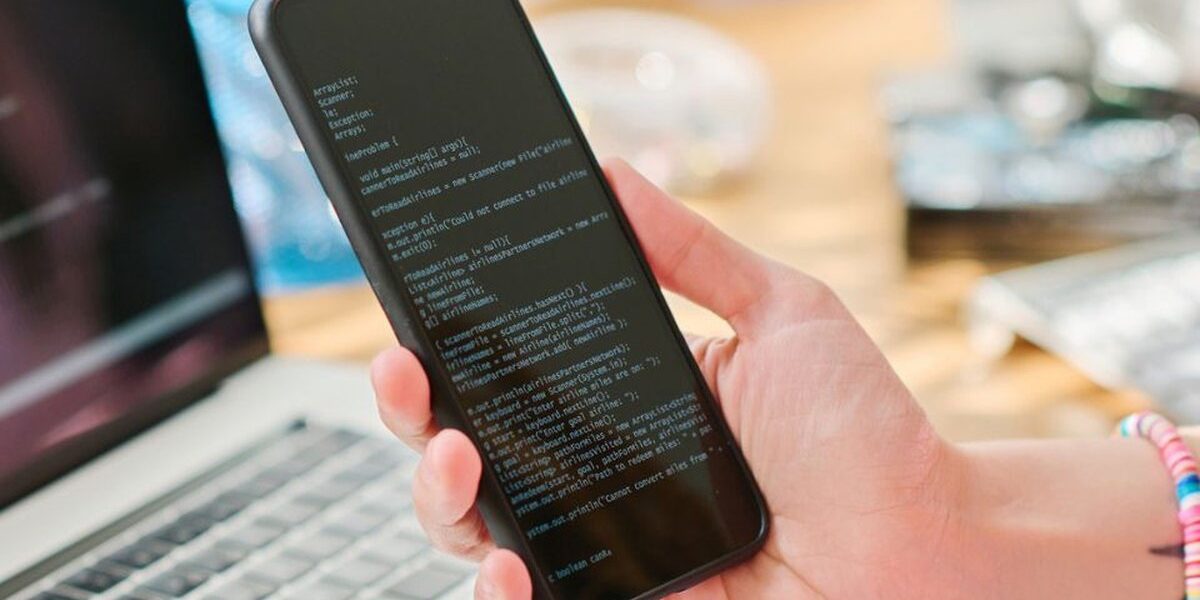Os smartphones possuem ferramentas que auxiliam o uso de seus aplicativos. E o principal deles é o “Modo Desenvolvedor” que, como o próprio nome sugere, permite usar o celular em um modo que facilita o teste de softwares, que estão sendo desenvolvidos para o sistema operacional em questão.
Ele pode ser utilizado por programadores, ou até mesmo por usuários comuns, que querem aproveitar em primeira mão versões exclusivas de algum aplicativo em seus celulares. Entretanto, o processo para reverter esse modo pode ser um pouco mais complexo do que para acioná-lo pela primeira vez.
Hoje, nós do TecMundo, ensinamos o passo a passo de como desativar o modo desenvolvedor do celular. Confira!
Como desativar o “Modo Desenvolvedor” no Android?
Antes é preciso lembrar que o processo para desativar o Modo Desenvolvedor varia de acordo com o tipo de Android. Entretanto, o caminho para fazer o chaveamento da opção é praticamente o mesmo, mudando apenas algumas nomenclaturas. Confira!
1. Na tela principal do seu Android, vá até a opção “Configurações”;
2. Em seguida, aperte na opção “Sistema”;
Desça a tela para encontrar a opção “Sistema”.Fonte: Reprodução / TecMundo
3. Agora, aperte em “Opções de desenvolvedor”;
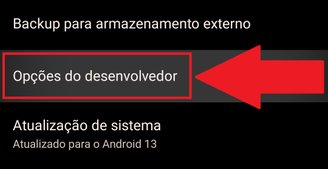 Procure pela opção “Opções do desenvolvedor”.Fonte: Reprodução / TecMundo
Procure pela opção “Opções do desenvolvedor”.Fonte: Reprodução / TecMundo
4. Na próxima tela, desative a opção “Usar as opções do desenvolvedor”;
 É preciso chavear a opção para desativá-la.Fonte: Reprodução / TecMundo
É preciso chavear a opção para desativá-la.Fonte: Reprodução / TecMundo
5. Ao desativar a opção, ela irá mudar de cor;
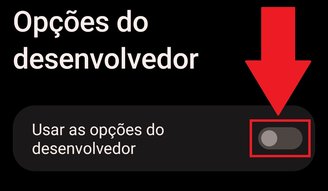 Se a opção mudar de cor é porque o chaveamento funcionou.Fonte: Reprodução / TecMundo
Se a opção mudar de cor é porque o chaveamento funcionou.Fonte: Reprodução / TecMundo
6. Pronto, agora o “Modo Desenvolvedor” foi desativado em seu Android.
Como desativar o “Modo Desenvolvedor” no iPhone?
1. Acesse a opção “Ajustes”;
2. Uma vez lá, aperte na opção “Privacidade e Segurança”
3. Na próxima tela, vá na opção “Modo de Desenvolvimento”;
4. Em seguida, desative a opção;
5. Depois, será preciso reiniciar o seu aparelho e seguir as instruções na tela;
6. Pronto, agora seu iPhone está com o “Modo Desenvolvedor” desativado.
Gostou do conteúdo? Republique em suas redes sociais e deixe seus seguidores por dentro desse tutorial. Até a próxima!